Vysoké teploty CPU představují jeden z mnoha rizikových faktorů, které mohou nepříznivě ovlivnit váš počítač. Přehřátí může zpomalit váš počítač a výrazně zpomalit aplikace a procesy. V kritických scénářích se počítač vypne, aby se zmírnila jakákoli další rizika, jako je zničení součástí základní desky.
Neustálé sledování je proto prioritou, zejména pokud provozujete starý počítač nebo počítač s nedostatečnou ventilací. V Linuxu můžete sledovat teplotu hardwarových komponent pomocílm_sensors a hddtemp balíčky
Tato příručka vás provede instalací a použitím llm_sensors a hddtemp balíčky pro sledování teploty CPU. Pro demonstraci použijeme Ubuntu 20.04.
Jak nainstalovat balíčky lm_sensor a hddtemp
Chcete-li začít, aktualizujte seznamy balíčků ve vašem systému následovně.
$ sudo apt update
Dále nainstalujte balíčky senzorů následovně:
$ sudo apt install hddtemp lm-sensors
Detekce hardwarových monitorovacích čipů
Dále musíme zjistit, které systémové komponenty můžeme na našich strojích sledovat. Pro detekci hardwarových senzorů notebooku spusťte příkaz:
$ sudo sensors-detect
Zadejte „Ano “ pro všechny výzvy ke skenování, dokud nebude skenování systému dokončeno.
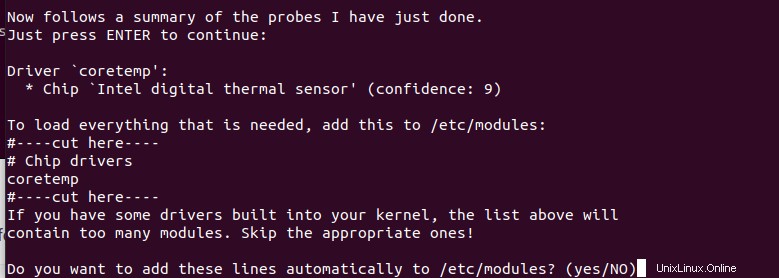
Jakmile je skenování dokončeno, můžeme vidět shrnutí procesu. Pro načtení potřebných modulů pro monitorovací programy existuje prohlášení o vyloučení odpovědnosti.
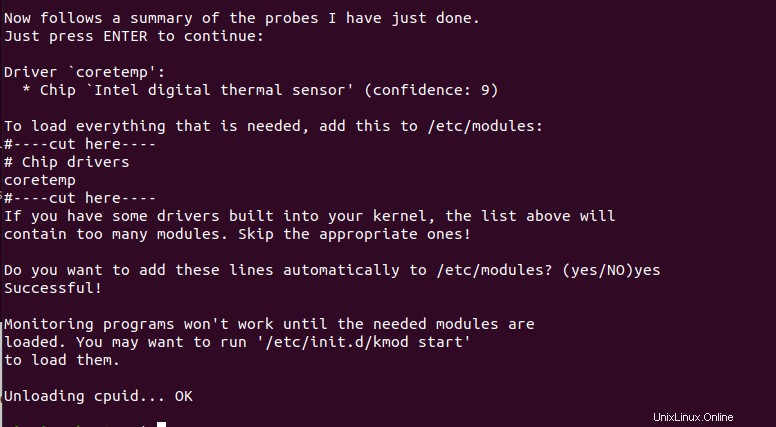
Nyní musíme načíst moduly potřebné k zajištění fungování monitorování systému.
Spustit:
$ /etc/init.d/kmod start

Kontrola teploty CPU
Chcete-li nyní zkontrolovat teplotu různých zařízení včetně jader CPU a dalších adaptérů, spusťte senzory příkaz, jak je znázorněno.
$ sensors
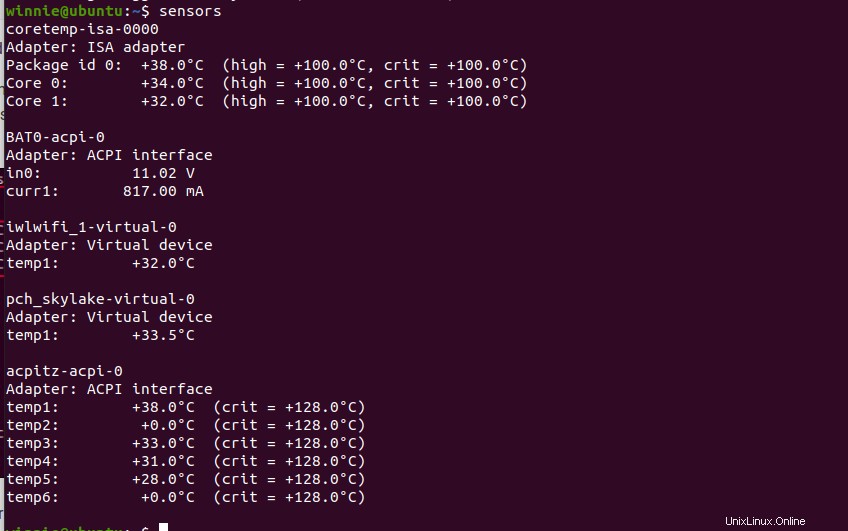
Výše uvedený výstup ukazuje teplotu všech různých hardwarových komponent.
Teplotu pevného disku můžeme také zobrazit pomocí hddtemp příkaz. Chcete-li tak učinit, spusťte příkaz:
$ sudo hddtemp /dev/sda

Nakonec pro získání monitorovacích dat v reálném čase v terminálu spusťte příkaz:
$ watch sensors
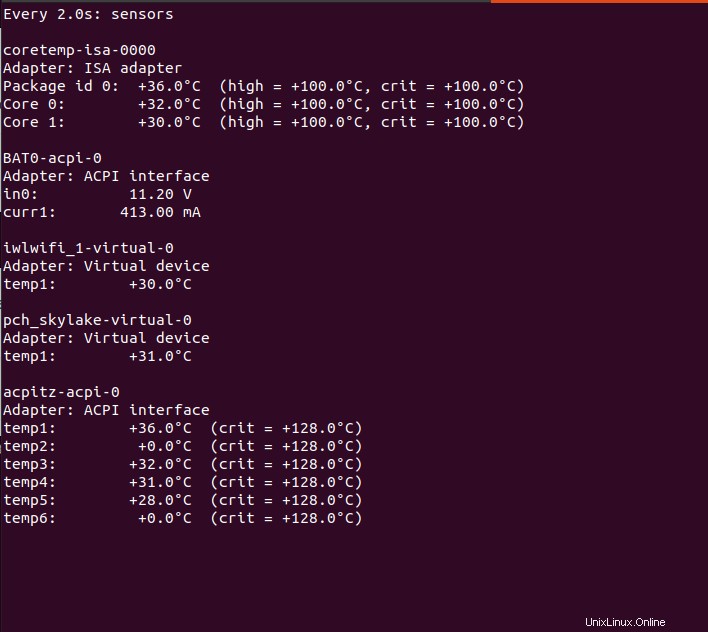
Závěr
To bylo shrnutí toho, jak můžete sledovat teplotu jader procesoru, pevného disku a dalších součástí připojených k základní desce. V případě, že se váš počítač přehřívá, zvažte jeho rozebrání a profouknutí ofukovacím balónkem, abyste se zbavili veškerého prachu, který by mohl blokovat ventilační otvory. Také se ujistěte, že je váš notebook umístěn na tvrdém povrchu a ne na měkkém povrchu, jako je postel, kde se mohou ventilační otvory snadno ucpat. Nakonec povolte režim úspory energie a zavřete všechny nepotřebné aplikace.